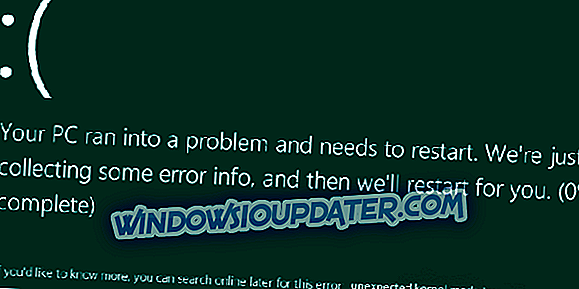Pokemon GO es el juego móvil más popular en la actualidad, pero solo está disponible para Android y iOS. Eso es un rollo porque a muchos usuarios de Windows 10 Mobile les encantaría jugar el juego. Sin embargo, aunque Pokemon GO no estará disponible para Windows 10 Mobile en un futuro cercano, ahora mismo se puede jugar en Windows 10.
Para ponerlo en marcha, debes descargar Bluestacks y un emulador de Android. Además, dado que Pokemon GO no fue diseñado para Windows 10 en mente, sugerimos anticipar problemas aquí y allá porque surgirán.
Antes de comenzar, descargue los siguientes archivos:
- BLUESTACKS
- Kingroot
- Lucky Patcher (cambia el nombre a lucky_patcherv6.2.4.apk si quieres)
- GPS falso 4.6
- Pokemon GO
Lo siguiente es cómo la gente interesada puede hacer que Pokemon GO se ejecute en sus sistemas informáticos con Windows 10:
Paso 1. Instale Bluestacks (si ya tiene Bluestacks, desinstálelo, reinicie su PC e instale la última versión descargada)
(Una vez que haya terminado de instalar Bluestacks, desactive la cámara ingresando a REGEDIT en su computadora y vaya a HKEY_LOCAL_MACHINESOFTWAREBlueStacksGuestsAndroidConfig - golpee la cámara y cambie el '1' a un '0'.
Paso 2. Agrega / Instala Kingroot a Bluestacks
Paso 3. Ejecuta Kingroot y desplázate hacia abajo y toca Probar. Espera hasta que llegue al 100% y toca optimizar.
Paso 4. Reiniciar Android (clic derecho rueda dentada tp reiniciar Android)
Paso 5. Añadir / instalar Lucky Patcher
Paso 6. Abre Lucky Patcher
Paso 7. Hit Grant
Paso 8. Haz clic en Reconstruir / Instalar en la parte inferior
Paso 9. Pulsa SD—] Windows–] Encuentra GPS falso 4.6 .apk
Paso 10. Instale el GPS falso como aplicación del SISTEMA usando Lucky Patcher (pasos anteriores)
Paso 11. Pulsa sí cuando te pide que instales como una aplicación del sistema, luego pulsa no cuando te pide que reinicies.
Paso 12. Cierre todo, excepto la pestaña de bienvenida / Android de arriba.
Paso 13. Reinicia Android (usando la rueda dentada)
Paso 14. Agrega Pokemon GO a Bluestacks (usando el botón APK en el lado izquierdo)
Paso 15. Inicia Lucky Patcher
Paso 16. Haz clic en Buscar en la parte inferior
Paso 17. Pulsa Filtro arriba a la derecha y ordena como SISTEMA de aplicaciones
Paso 18. Debería ver GPS falso, haga clic en eso y ejecútelo.
Paso 19. En GPS falso en la parte superior derecha, ingresa a la configuración y asegúrate de que el modo EXPERTO esté marcado.
Paso 20. Encuentra un lugar en el mapa desde el que quieras comenzar a falsificar. (ex. Central Park)
Paso 21. Pulsa el botón Reproducir o lo que esté en la parte inferior derecha cuando encuentres un lugar
Paso 22. Los mapas deberían cerrarse, eso está bien. Abra Pokemon GO (tendrá que iniciar sesión en su cuenta de Google), inicie sesión y asegúrese de acertar cuando dice que quiere usar su ubicación.